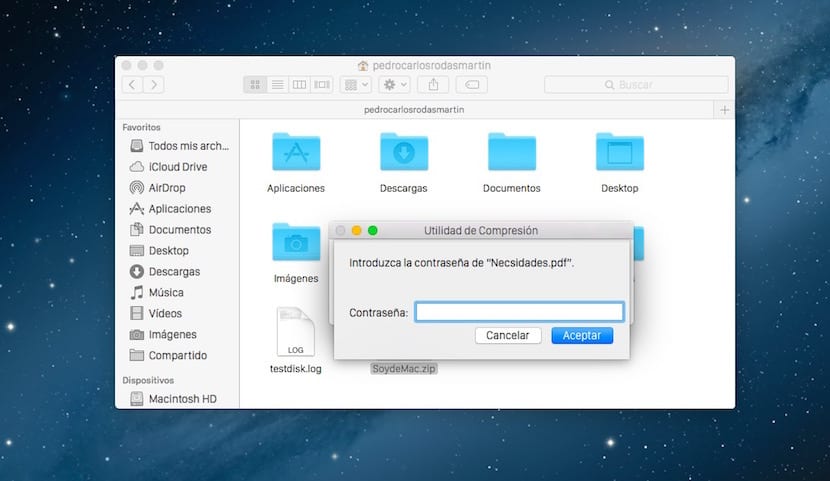
Σε περισσότερες από μία περιπτώσεις έχω βρεθεί σε θέση να συμπιέσω αρχεία σε μορφή .zip και αργότερα πρέπει να προσθέσω ένα επίπεδο ασφαλείας με έναν κωδικό πρόσβασης. Οι περισσότεροι χρήστες χρησιμοποιούν τη μορφή που έχουμε αναφέρει για να μειώσετε το μέγεθος ενός αρχείου ή ενός συνόλου αρχείων ώστε να μπορείτε να το μοιραστείτε.
Αυτή η διαδικασία είναι αυτόματη στο OS X και απλά επιλέγοντας τα αρχεία για συμπίεση στο .zip και μεταβαίνοντας στο εννοιολογικό μενού του δεξιού κουμπιού του ποντικιού θα μπορείτε να λάβετε τη συσκευασία που χρειάζεστε. Τώρα το OS X δεν προσθέτει ένα επίπεδο ασφάλειας κωδικού πρόσβασης σε αυτό .zip αρχείο. Αυτό δεν σημαίνει ότι δεν μπορούμε να το κάνουμε αφού το σύστημα, μέσω του τερματικού, σας δίνει την επιλογή χρησιμοποιώντας την απαραίτητη εντολή.
Η συμπίεση αρχείων στο OS X δεν είναι καθόλου δύσκολη, καθώς θα πρέπει να επιλέξετε μόνο τα αρχεία ή τους φακέλους για συμπίεση, πατήστε το δεξί κουμπί του ποντικιού ή του trackpad και μετά κάντε κλικ στο «Compress». Θα λάβετε αυτόματα ένα αρχείο με το ίδιο όνομα με το πρωτότυπο αλλά συμπιεσμένο. Λάβετε υπόψη ότι για να συμπιέσετε πολλά αρχεία, αυτό που πρέπει να κάνετε είναι να δημιουργήσετε ένα φάκελο που τα φιλοξενεί και στη συνέχεια να συμπιέσετε ολόκληρο το φάκελο.
Μέχρι εδώ καλά. Το πρόβλημα είναι όταν ο χρήστης, ανεξάρτητα από τον λόγο, θέλει αυτό το αρχείο .zip να έχει επίπεδο ασφαλείας με κωδικό πρόσβασης. Αυτή η ενέργεια μπορεί επίσης να γίνει από το OS X αλλά όχι αυτόματα. Για να το κάνετε αυτό πρέπει να ακολουθήσετε τα ακόλουθα βήματα:
Έχετε στην επιφάνεια εργασίας το αρχείο ή το φάκελο που θέλετε να συμπιέσετε με έναν κωδικό πρόσβασης.
- Ανοίξτε το Terminal από το Launchpad ή το Spotlight.
- Στη συνέχεια, πρέπει να χρησιμοποιήσετε την ακόλουθη εντολή:
zip -ejr Example.zip / file_path
Στην προηγούμενη εντολή έχουμε ότι το Example.zip είναι το όνομα που θα δώσουμε στο προκύπτον αρχείο.
Από την άλλη πλευρά, το file_path είναι η διαδρομή του αρχείου που θα συμπιεστεί, ώστε να μην χρειάζεται να το γράψετε, σύροντας το αρχείο στο Terminal θα εμφανιστεί η διαδρομή.
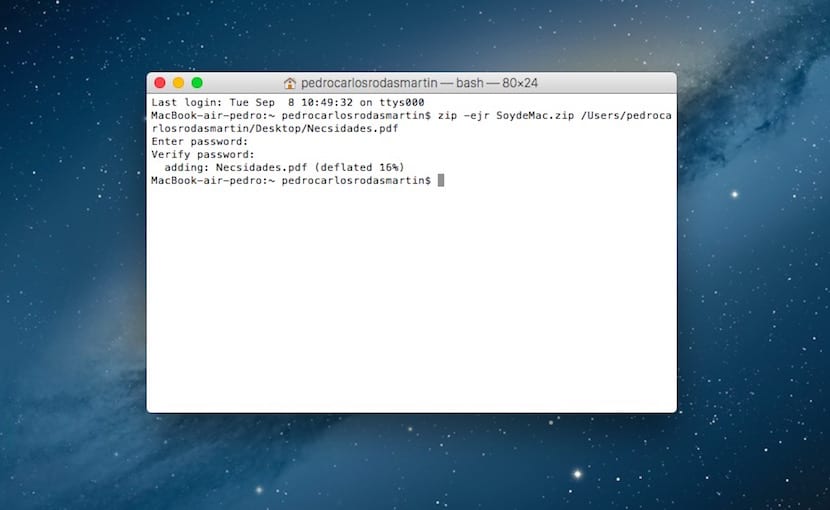
- Στη συνέχεια, το σύστημα σας ζητά να εισαγάγετε τον κωδικό πρόσβασης και μετά να τον επαληθεύσετε.
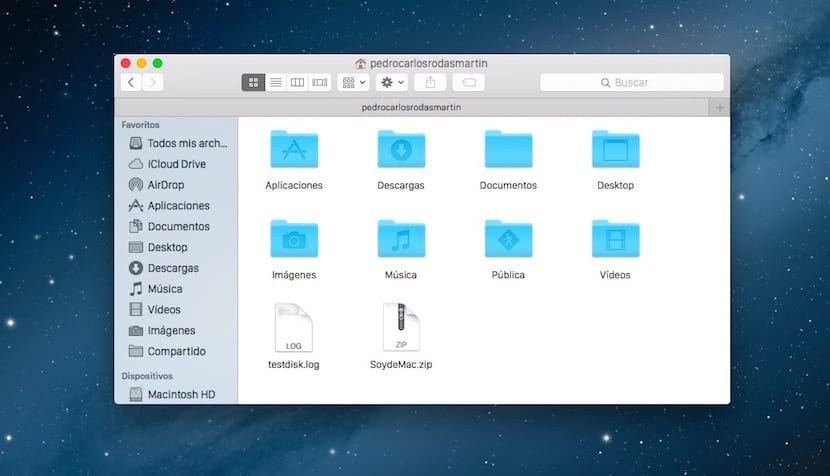
- Το δημιουργημένο αρχείο βρίσκεται στο Macintosh HD> Χρήστες> Το όνομα χρήστη σας